W10蓝屏问题解决方法(解决W10蓝屏问题的有效措施与技巧)
- 电脑技巧
- 2025-01-20
- 36
Windows10操作系统蓝屏问题是很多用户经常遇到的一种烦恼。蓝屏错误不仅会导致数据丢失,还会影响计算机的正常运行。本文将介绍一些有效的方法和技巧,帮助用户解决W10蓝屏问题,提高计算机的稳定性和性能。
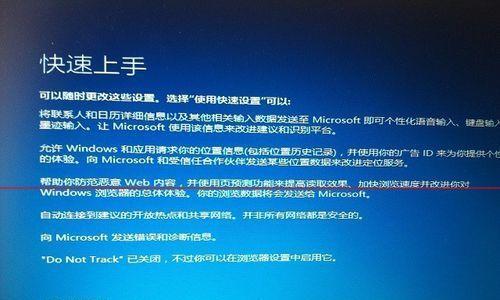
一、检查硬件连接
1.检查内存条是否插好:确保内存条插槽与内存条相匹配,插入时要用适当的力气,确保插口卡牢。
2.检查硬盘连接:检查硬盘数据线是否插好,确保连接稳固。

3.检查显卡和其他外设:重新插拔显卡和其他外设,确保连接正常。
二、更新系统和驱动程序
1.更新Windows系统:打开设置,选择“更新和安全”,点击“Windows更新”,确保操作系统为最新版本。
2.更新驱动程序:打开设备管理器,找到需要更新的驱动程序,右键选择“更新驱动程序”,选择自动搜索更新。
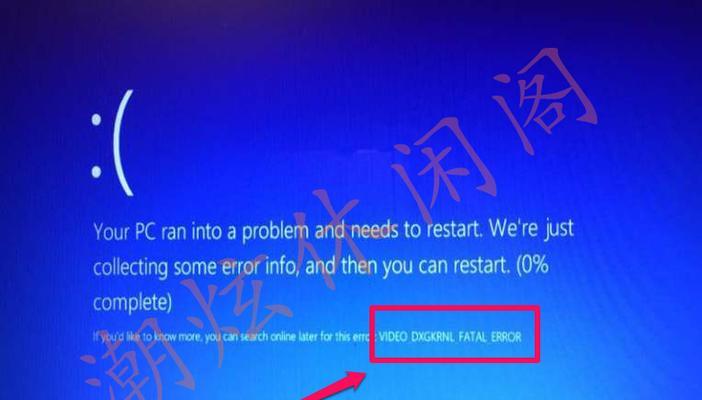
三、清理垃圾文件和注册表
1.清理垃圾文件:使用Windows自带的“磁盘清理”工具,删除系统中的临时文件、回收站和其他无用文件。
2.清理注册表:使用可靠的注册表清理工具,清理无效的注册表项和错误的配置信息。
四、扫描病毒和恶意软件
1.更新杀毒软件:确保杀毒软件是最新版本,并进行全面的病毒库更新。
2.进行全盘扫描:运行杀毒软件进行全盘扫描,查杀潜在的病毒和恶意软件。
五、修复系统文件
1.使用系统文件检查工具:打开命令提示符,输入“sfc/scannow”命令,系统将自动扫描并修复损坏的系统文件。
2.使用DISM工具修复:打开命令提示符,输入“DISM/Online/Cleanup-Image/RestoreHealth”命令,系统将自动下载并修复损坏的系统文件。
六、优化启动项和服务
1.禁用不必要的启动项:打开任务管理器,点击“启动”选项卡,禁用那些不必要的启动项,减少开机时的负担。
2.禁用不必要的服务:打开“服务”,将一些不常用的或无关紧要的服务设置为“手动”或“禁用”。
七、重装操作系统
1.备份重要文件:在重装前,及时备份重要的个人文件和数据。
2.重新安装系统:使用Windows10安装介质进行系统重装,清除旧的操作系统并重新安装。
八、检查硬件故障
1.检查电脑温度:使用温度监控软件,检查CPU和显卡的温度是否过高。
2.检查电源供应:确保电源供应稳定,排除电源供应问题导致的蓝屏错误。
九、恢复系统到之前的状态
1.打开“控制面板”,选择“系统和安全”,点击“恢复”。
2.选择一个适当的还原点,将系统恢复到该时间点之前的状态。
十、重装驱动程序
1.卸载原有驱动程序:打开设备管理器,找到相关设备,右键选择“卸载设备”。
2.重新安装驱动程序:从官方网站下载最新版本的驱动程序,进行安装。
十一、更换硬件设备
1.更换内存条:若内存条损坏且无法修复,则需更换新的内存条。
2.更换硬盘:若硬盘出现坏道或逻辑错误,需更换新的硬盘。
十二、检查电源线和电源插座
1.检查电源线是否损坏:更换电源线,确保连接正常。
2.更换电源插座:若电源插座松动或损坏,需更换新的电源插座。
十三、更新BIOS固件
1.访问计算机主板厂商的官方网站,下载最新版本的BIOS固件。
2.运行BIOS固件更新程序,按照提示更新BIOS。
十四、减少过度超频
1.进入BIOS设置界面,降低CPU和内存的超频频率。
2.使用适当的散热设备,确保计算机在高负载运行时温度正常。
十五、
通过以上措施,用户可以尝试解决W10蓝屏问题。在进行修复操作前,务必备份重要数据,并谨慎选择操作方法。如果问题仍未解决,建议寻求专业技术人员的帮助。保持系统的稳定和安全是确保计算机正常运行的关键。
版权声明:本文内容由互联网用户自发贡献,该文观点仅代表作者本人。本站仅提供信息存储空间服务,不拥有所有权,不承担相关法律责任。如发现本站有涉嫌抄袭侵权/违法违规的内容, 请发送邮件至 3561739510@qq.com 举报,一经查实,本站将立刻删除。